'>

Muchos controladores de impresora Epson tienen problemas con su impresora. Su impresora Epson no responde a su comando cuando intentan imprimir algo con ella.
Este es un tema frustrante. No puede imprimir nada con su impresora Epson y esto puede impedir que termine su trabajo. Pero no se preocupe. Se puede arreglar ...
Para solucionar el problema de que su impresora Epson no imprime
Las siguientes son algunas correcciones que han ayudado a muchos usuarios de impresoras Epson a solucionar su problema. No tiene que probarlos todos; simplemente avance en la lista hasta que encuentre el que le funcione.
- Verifique la conexión de su impresora
- Configure su impresora como impresora predeterminada
- Actualice su controlador de impresora
- Consulte el servicio Print Spooler
- Borrar todos los trabajos de impresión
- Utilice otro programa para imprimir su documento
- Verifique el estado de su impresora
Método 1: verifique la conexión de su impresora
Es posible que su impresora Epson no esté conectada correctamente a su computadora. Por lo tanto, vale la pena verificar la conexión entre su impresora y su computadora.
Si está utilizando un cable USB para conectar su impresora:
- Compruebe si el cable está conectado correctamente. Si no es así, vuelva a conectar el cable y asegúrese de que estén correctamente asentados en los puertos de su impresora y su computadora.
- Conecte su impresora directamente a su computadora sin usar un concentrador.
- Intente conectar el cable a otro puerto USB en su computadora y vea si esto funciona para usted.
- También es posible que deba experimentar con otro cable y ver si hay algún problema con el cable que está utilizando.
Si está utilizando una impresora de red:
- Verifique su conexión de red, así como sus dispositivos de red como su enrutador y módem.
- Vea el estado de la conexión de red de su impresora y vea si su impresora está correctamente conectada a la red.
- Vuelva a conectar o reemplace el cable de red cuando sea necesario si su impresora utiliza una conexión por cable.
- Para una impresora inalámbrica, intente volver a conectar su impresora a la red de su hogar o trabajo.
Si conecta su impresora a través de Bluetooth:
- Asegúrese de que su impresora esté lo suficientemente cerca de su computadora.
- Intente volver a emparejar su impresora con su computadora y vea si esto resuelve su problema.
Método 2: configure su impresora como impresora predeterminada
Es posible que su impresora Epson no funcione porque no está configurada como impresora predeterminada en su computadora. Para configurar su impresora Epson como impresora predeterminada:
1) En su teclado, presione el Tecla del logotipo de Windows  y R en su teclado al mismo tiempo para invocar el cuadro Ejecutar.
y R en su teclado al mismo tiempo para invocar el cuadro Ejecutar.
2) Tipo ' control 'Y presione Entrar en tu teclado.

3) Debajo Vista por , Seleccione Iconos grandes .

4) Hacer clic Dispositivos e impresoras .

5) Haga clic con el botón derecho en su impresora y seleccione Establecer como impresora predeterminada .

Con suerte, esto te ayudará a resolver tu problema. Pero si no es así, hay cinco soluciones más que puede probar.
Método 3: actualice el controlador de su impresora
Es posible que su impresora Epson no funcione correctamente si está utilizando un controlador incorrecto o está desactualizada. Para ver si ese es su caso, debe actualizar el controlador de su impresora. Si no tiene el tiempo, la paciencia o las habilidades para actualizar su controlador manualmente, puede hacerlo automáticamente con Conductor fácil .
Conductor fácil reconocerá automáticamente su sistema y encontrará los controladores correctos para él. No necesita saber exactamente qué sistema está ejecutando su computadora, no necesita arriesgarse a descargar e instalar el controlador incorrecto, y no necesita preocuparse por cometer un error al instalar.
Puede descargar e instalar sus controladores utilizando Gratis o por versión de Driver Easy. Pero con la versión Pro solo se necesita 2 clics (y obtienes apoyo total y un 30 días de garantía de devolución de dinero ):
1) Descargar e instalar Conductor fácil .
2) correr Conductor fácil y haga clic en el Escanear ahora botón. Conductor fácil luego escaneará su computadora y detectará cualquier problema con los controladores.

3) Haga clic en el Actualizar botón junto a tu impresora Epson para descargar el controlador más reciente y correcto, puede instalarlo manualmente. También puede hacer clic en el Actualizar todo en la parte inferior derecha para actualizar automáticamente todos los controladores obsoletos o faltantes en su computadora (esto requiere Versión Pro - se le pedirá que actualice cuando haga clic en Actualizar todo).
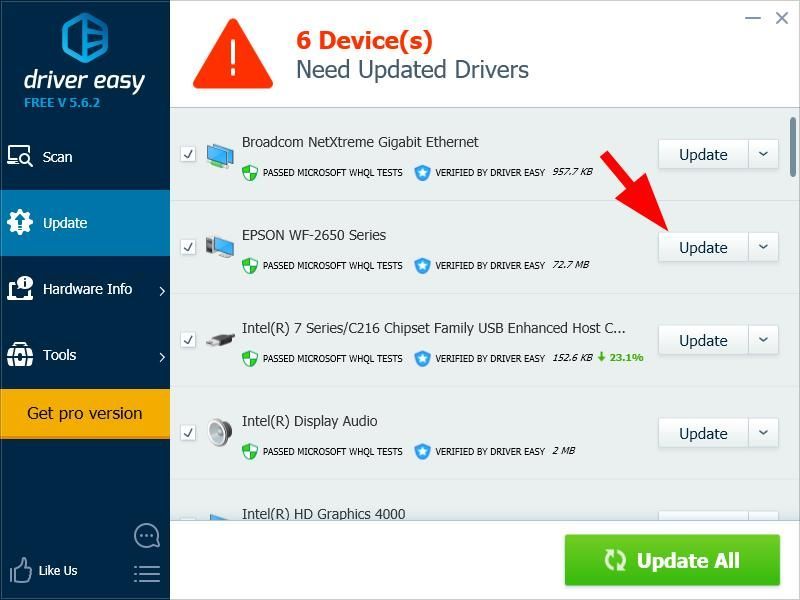
Método 4: comprobar el servicio de cola de impresión
El servicio Print Spooler en su computadora administra sus trabajos de impresión y la comunicación entre su impresora y su computadora. Su impresora Epson no puede funcionar correctamente si este servicio está desactivado. Debe verificar el servicio para ver si está funcionando correctamente.
Para comprobar este servicio:
1) En su teclado, presione el Tecla del logotipo de Windows  y R al mismo tiempo para invocar el cuadro Ejecutar.
y R al mismo tiempo para invocar el cuadro Ejecutar.
2) Tipo ' services.msc 'Y presione Entrar en tu teclado. Esto abrirá la ventana de Servicios.

3) Haga doble clic Cola de impresión .

4) Asegúrese de que su tipo de inicio esté configurado en Automático y su estado de servicio es Corriendo .

5) Si no es así, establezca su tipo de inicio en Automático y haga clic en el comienzo botón.

6) Hacer clic Okay .

7) Verifique si su impresora Epson puede imprimir ahora.
Si es así, ¡genial! Pero si no es así, hay tres soluciones más que puede probar ...
Método 5: borrar todos los trabajos de impresión
No puede usar su impresora Epson si la cola de impresión de su impresora se atasca. En este caso, debe despejar su cola de impresión para poder usar su impresora.
¿Qué son los trabajos de impresión?Cuando intente imprimir un archivo, su computadora colocará esta tarea como un trabajo de impresión en la cola de impresión (una cola de trabajos de impresión que se van a imprimir) de su impresora en su computadora. A veces, un trabajo de impresión en la cola se atasca y detiene la impresión de otros trabajos de impresión en la cola.
Para borrar sus trabajos de impresión:
1) En su teclado, presione el Tecla del logotipo de Windows  y R al mismo tiempo para invocar el cuadro Ejecutar.
y R al mismo tiempo para invocar el cuadro Ejecutar.
2) Tipo ' services.msc 'Y presione Entrar en tu teclado. Esto abrirá la ventana de Servicios.

3) Haga doble clic Cola de impresión .

4) Hacer clic Detener y haga clic en Okay .

5) Minimice la ventana de Servicios. Entonces abre Explorador de archivos (en su teclado, presione el Tecla del logotipo de Windows  y ES al mismo tiempo).
y ES al mismo tiempo).

6) Copie y pegue la siguiente dirección en la barra de direcciones y presione Entrar en su teclado para ir al lugar donde se almacenan los trabajos de impresión.
- % windir% System32 spool IMPRESORAS

7) Elimina todos los archivos de esta carpeta.

8) Restaurar la ventana de Servicios. Luego haga doble clic en el Cola de impresión Servicio.

9) Haga clic en el comienzo botón. Una vez iniciado el servicio, haga clic en Okay para guardar el cambio y cerrar este diálogo.

10) Cierre todas las ventanas abiertas y apague su computadora.
11) Apague la impresora y desenchufe el cable de alimentación.
12) Deje su impresora durante al menos un minuto.
13) Enchufe el cable de alimentación a su impresora y enciéndala.
14) Enciende tu computadora. Luego, verifique si su impresora Epson puede imprimir.
Método 6: utilice otro programa para imprimir su documento
Es posible que tenga un problema de no impresión con su impresora si el programa que está utilizando para imprimir no funciona correctamente. Pruebe su impresora con otro programa. Si el problema proviene de su programa, comuníquese con su desarrollador o proveedor para obtener asesoramiento o instalar una solución alternativa.
Método 7: verifique el estado de su impresora
Si ha probado todos los métodos anteriores y su impresora aún no puede imprimir, debe verificar el estado del hardware de su impresora.
- Verifique si se está quedando sin tinta o virador . Debe reemplazar el cartucho de tinta o tóner cuando sea necesario.
- Si el problema ocurre cuando reemplazó un parte en su impresora, instale la pieza original y vea si esto soluciona su problema.
- También debe comprobar si hay alguna error mostrado en la pantalla de su impresora . Si es así, consulte la guía del usuario o el servicio de atención al cliente de Epson para obtener instrucciones para corregir el error.
- Si tiene algún problema que no puede resolver usted mismo, comuníquese con el servicio de atención al cliente de Epson o llévelo a un proveedor de haz que lo revisen .

![[SOLUCIONADO] COD: Código de error de Black Ops Cold War 80070057](https://letmeknow.ch/img/program-issues/55/cod-black-ops-cold-war-error-code-80070057.jpg)


![[Corrección de 2022] NBA 2K21 atascado en la pantalla de carga negra](https://letmeknow.ch/img/knowledge/23/nba-2k21-stuck-black-loading-screen.jpg)
![[CORREGIDO] Cómo solucionar el problema de retraso de Minecraft](https://letmeknow.ch/img/knowledge/35/how-fix-minecraft-lagging-issue.jpg)
